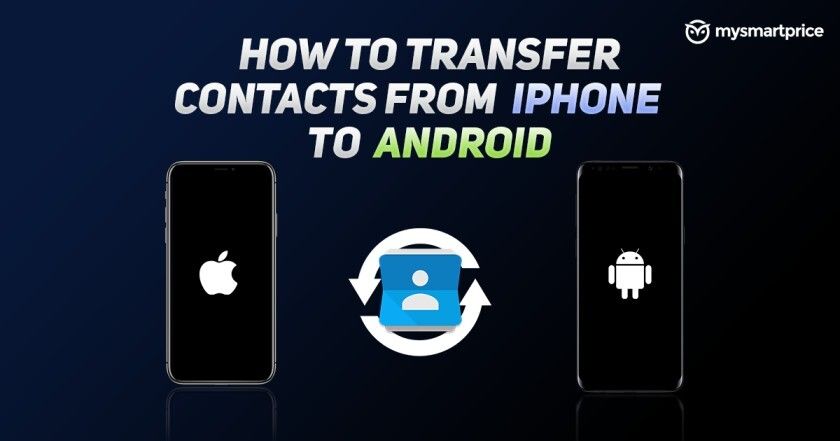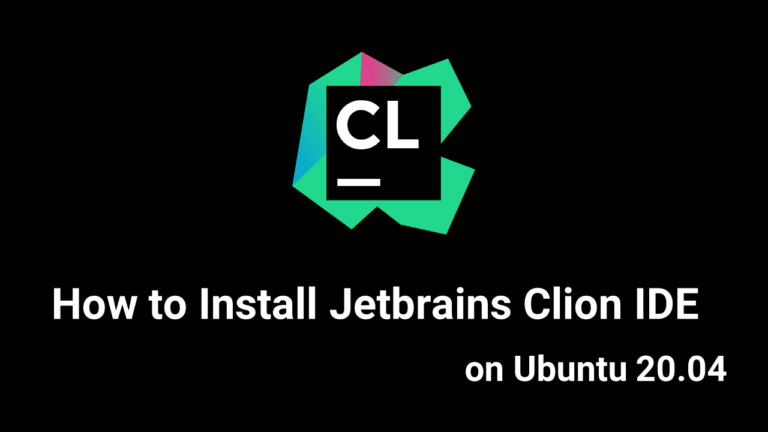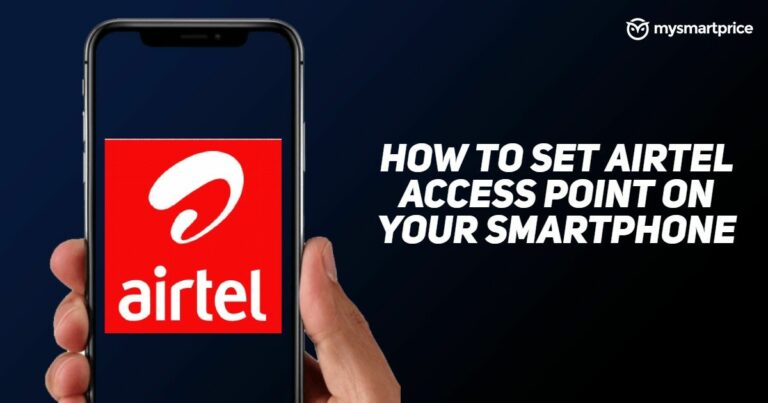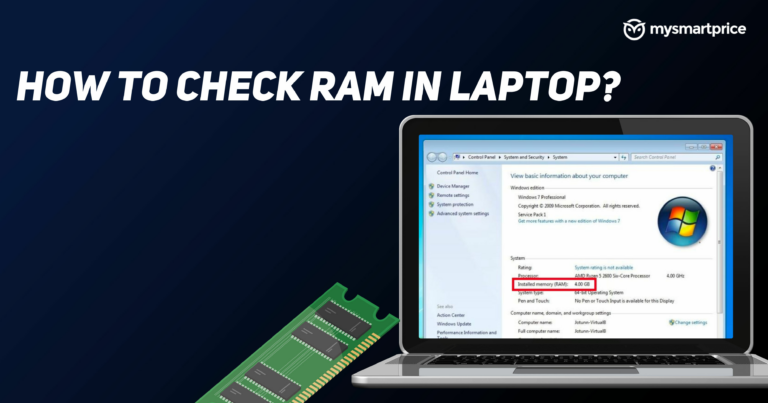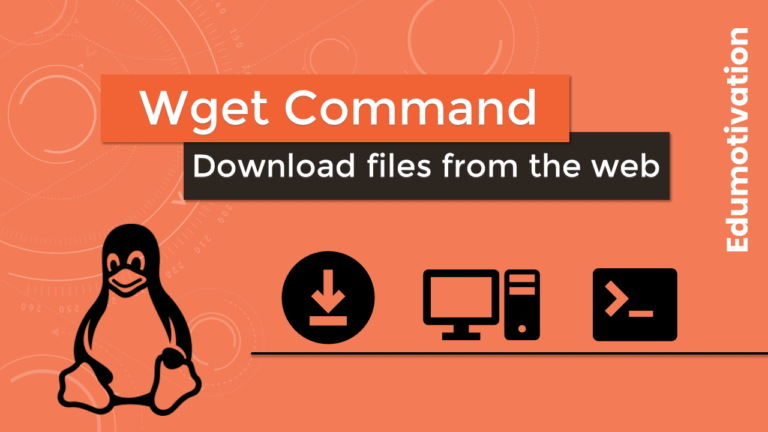Как перенести контакты с iPhone на мобильный телефон Android
Мы все прошли через боль при переносе целой кучи данных с одного устройства на другое. Этот процесс очень утомителен и особенно раздражает, когда дело доходит до переноса данных с iPhone на Android. Из всех данных ваши контакты являются одной из самых важных вещей, которые очень сложно перенести с iPhone на Android. К счастью, есть несколько обходных путей, с помощью которых вы можете легко перенести все свои контакты с iPhone на новый Android-смартфон. В этой статье мы собираемся пролить свет на некоторые из самых простых способов, с помощью которых вы можете быстро перенести свои контакты. Давай начнем.
Читайте также: Проверка пароля WiFi: как проверить пароль WiFi на мобильных устройствах Android, iOS и Windows, ноутбуках с macOS – MySmartPrice
Как перенести контакты с iPhone на Android с помощью учетной записи Google
Вы можете перенести свои контакты с iPhone на Android-смартфон, используя свою учетную запись Google. Однако для этого вам понадобится учетная запись Google. Если вы еще не настроили его, вы можете перейти в Google и выбрать опцию создания учетной записи, чтобы открыть новую учетную запись Google. Когда-то сделали. Вам необходимо выполнить следующие шаги для переноса контактов с iPhone на Android:
- Перейдите в меню «Настройки» на вашем iPhone, перейдите к опции «Почта» и нажмите «Учетная запись».
- Там вы увидите все свои аккаунты. Нажмите «Добавить учетную запись» и выберите вариант Gmail. Затем войдите в данные своей учетной записи.
- Ваш iPhone спросит, какие части учетной записи Google вы хотите синхронизировать. Обязательно выберите опцию «Контакты».
После этого ваши контакты начнут синхронизироваться с вашей учетной записью Google. Обратите внимание, что это может занять некоторое время. После этого просто войдите в учетную запись Google на своем Android-смартфоне, и вуаля, ваши учетные записи начнут появляться в приложении «Контакты».
Как перенести контакты с iPhone на Android с помощью iCloud
Apple также дает вам возможность загрузить все ваши контакты с помощью своего облачного сервиса iCloud. Вам необходимо включить iCloud на вашем iPhone и сначала создать его резервную копию перед загрузкой из облака. После завершения процесса резервного копирования выполните следующие действия:
- Перейдите на iCloud.com и войдите, используя свой Apple ID и пароль.
- Перейдите в приложение «Контакты», и на следующем экране вы увидите все свои контакты.
- Нажмите CTRL + A или Command + A, чтобы выбрать все контакты. Теперь щелкните значок шестеренки внизу страницы и нажмите «Экспорт vCard».
- Затем вы снова нажмете «Выбрать все» и щелкните, чтобы загрузить визитную карточку.
- После этого вам нужно открыть веб-сайт контактов Google. Перейдите в раздел «Импорт» и загрузите загруженную vCard.
При этом ваши контакты будут загружены в вашу учетную запись Gmail, и как только вы войдете в свой Android-смартфон, они будут автоматически синхронизированы.
Как перенести контакты с iPhone на Android с помощью сторонних приложений
Существует множество приложений, позволяющих переносить контакты с iPhone на Android и наоборот. Одним из таких приложений является MCBackup. Приложение доступно для загрузки как в Apple App Store, так и в Google Play Store. Прелесть этого приложения в том, что оно напрямую создает резервные копии всех контактов и экспортирует их в vCard, чтобы их можно было отправлять на другие устройства, будь то Android или iOS. Он также поставляется с функцией автономного резервного копирования, что означает отсутствие необходимости синхронизации с каким-либо сервером. Кроме того, вы можете легко переносить контакты между Android или iPhone, используя только почтовый клиент. Вот как вы можете перенести контакты с iPhone на Android с помощью приложения MC Backup.
- Перейдите в Apple App Store и найдите приложение MC Backup. Загрузите и установите приложение на свой iPhone.
- Откройте приложение и просто нажмите «Резервное копирование». Затем приложение сделает резервную копию всех ваших контактов и преобразует их в Vcard.
- Теперь просто нажмите «Электронная почта» и отправьте ее на свою учетную запись Gmail, которая также зарегистрирована на вашем Android-смартфоне.
- Откройте почту на своем Android-смартфоне и загрузите vCard.
- Теперь просто нажмите на нее, чтобы добавить все контакты на свой Android-смартфон.
Читайте также: Восстановление контактов: как восстановить удаленные номера контактов на Android и iPhone